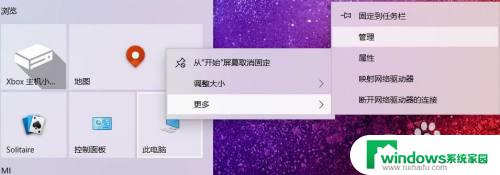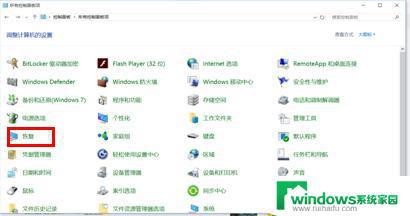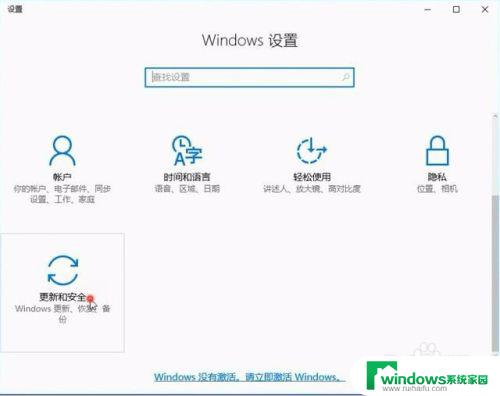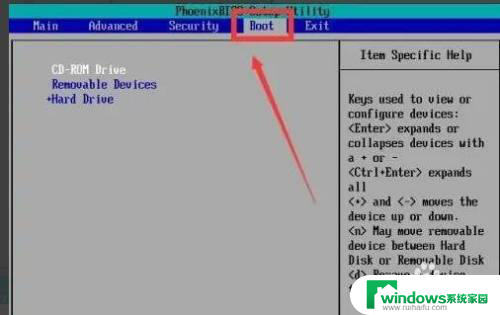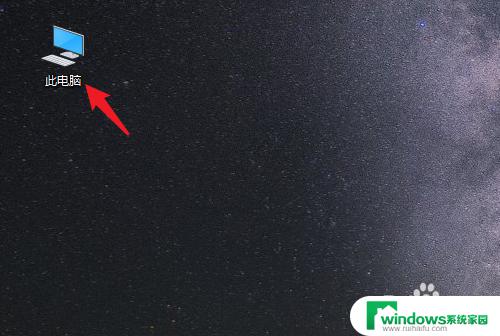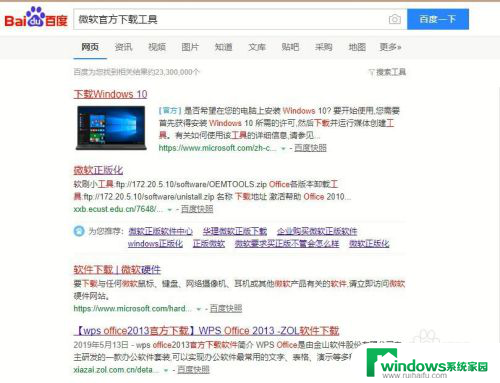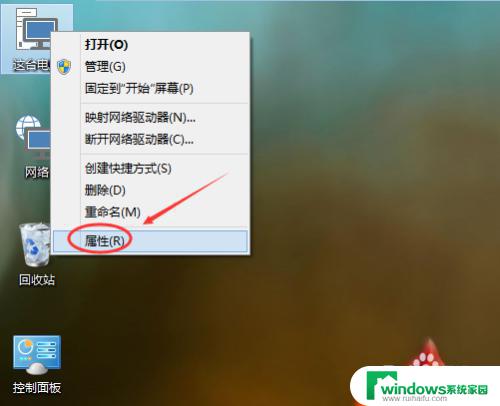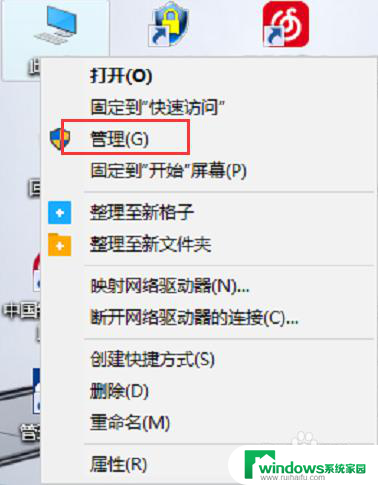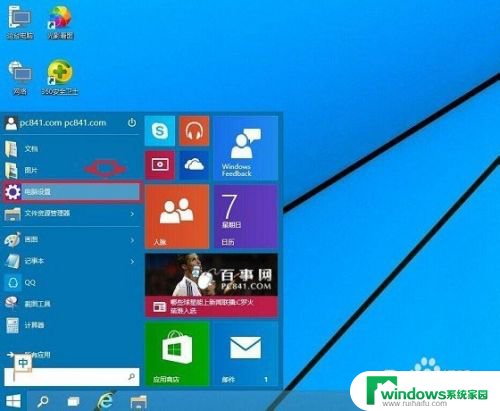系统盘怎么恢复成普通的盘 win10系统如何将U盘恢复为普通存储设备
更新时间:2023-11-24 13:36:50作者:jiang
系统盘怎么恢复成普通的盘,在使用Win10系统的过程中,我们经常会遇到一些问题,比如系统盘被误操作成了普通的盘,或是U盘无法正常使用,如何将系统盘恢复成普通的盘呢?又该如何将U盘恢复为普通的存储设备呢?针对这些问题,我们可以通过一些简单的操作来解决。下面将详细介绍这两个问题的解决方法,希望能帮助到大家。
方法如下:
1.我的电脑右键选择【管理】。
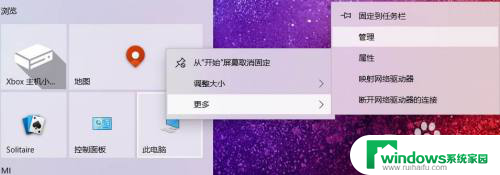
2.选择【磁盘管理】,记住U盘盘符。
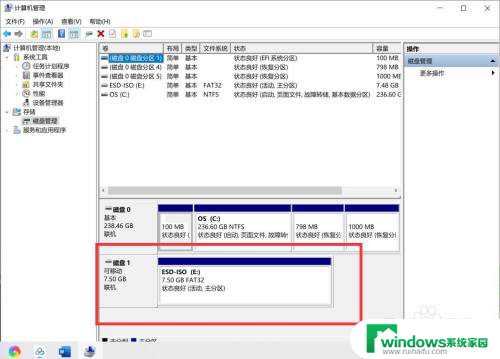
3.回到桌面,【WIN+R】打开运行对话框,输入【cmd】。
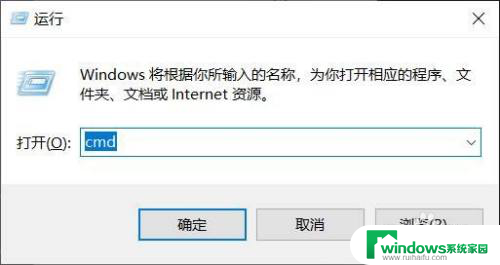
4.DOS命令运行环境,输入【diskpart】,回车。
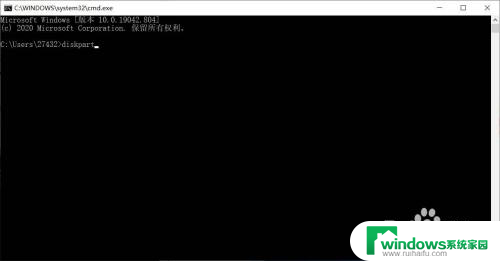
5.输入【select disk 1】(刚查看的盘符数),按下回车。然后再输入【clean】命令,回车等待显示完成。
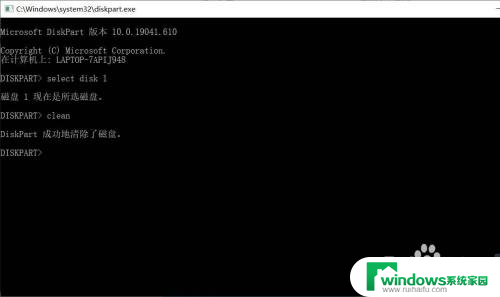
6.返回磁盘管理,选择空磁盘。
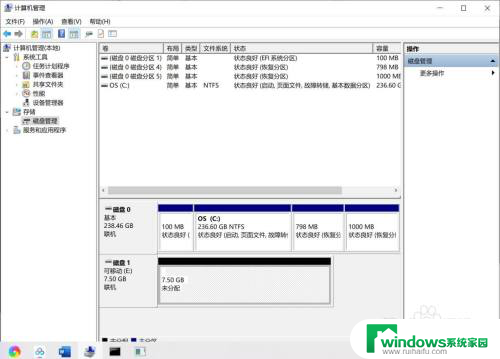
7.新建磁盘即可,系统U盘即恢复为普通U盘。
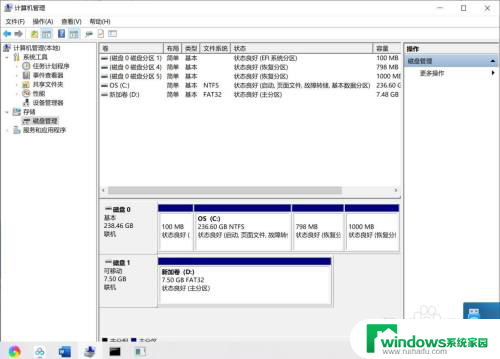
以上就是将系统盘恢复为普通盘的全部内容,如果您遇到这种情况,可以按照以上方法解决,希望对大家有所帮助。